Перенос данных с предыдущего устройства iOS на новое устройство iPhone или iPad с помощью Finder, iTunes или приложения «Устройства Apple»
В этой статье описывается процедура переноса данных и приобретенного контента на новое устройство из резервной копии, созданной с помощью Finder, iTunes или приложения «Устройства Apple».
Если ваша резервная копия не зашифрована, данные приложений «Здоровье» и «Активность» с устройства iOS или Apple Watch не будут перенесены.
Перенос резервной копии на новое устройство
Включите новое устройство. Появится экран приветствия. Если новое устройство уже настроено, необходимо стереть данные на нем, а затем выполнить указанные действия*.
Следуйте инструкциям до появления экрана «Приложения и данные», а затем нажмите «Восстановить с Mac или ПК с Windows».
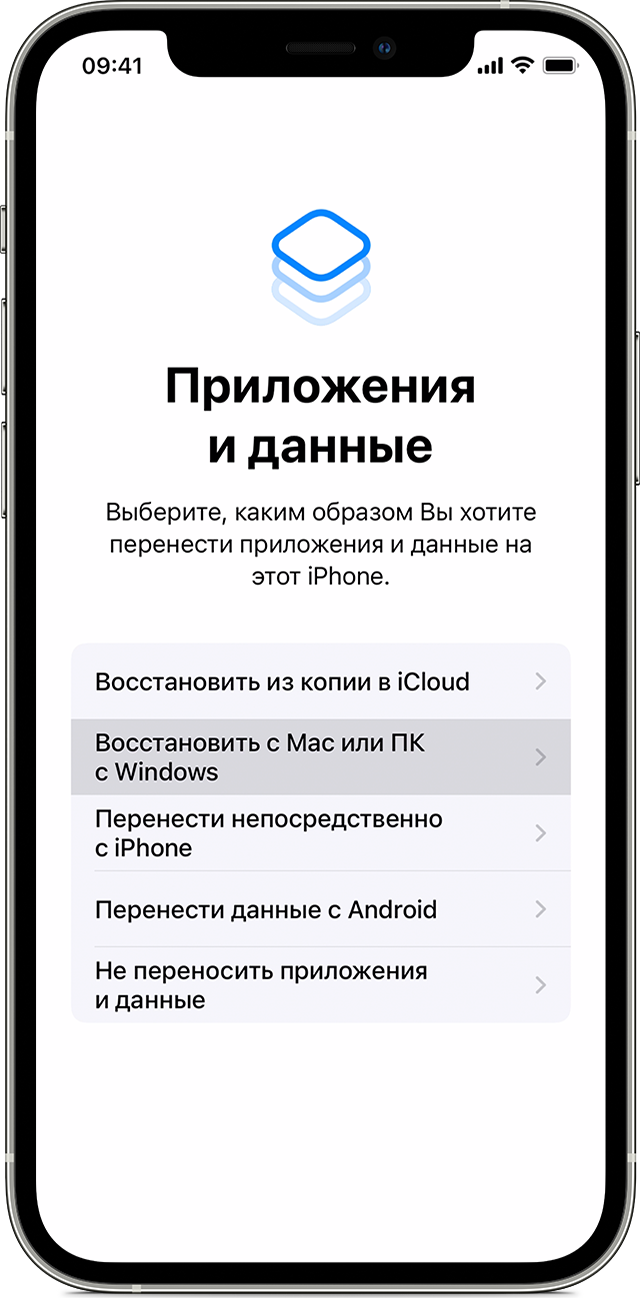
Подключите новое устройство к компьютеру, на котором была создана резервная копия данных с использовавшегося ранее устройства.
На компьютере откройте приложение «Устройства Apple», iTunes или Finder и выберите устройство. Возможно, вам будет предложено сделать устройство доверенным.
Выберите «Восстановить из копии». Затем выберите резервную копию. Убедитесь, что она выбрана правильно, проверив дату создания и размер. Узнайте, что делать, если отобразился запрос на обновление до более новой версии iOS или iPadOS.
Если необходимо восстановить данные из зашифрованной резервной копии, при появлении соответствующего запроса введите пароль.
Дождитесь окончания процесса восстановления, после чего выполните оставшиеся этапы настройки на устройстве iOS или iPadOS. По возможности не отключайте устройство от сети Wi-Fi и от источника питания после настройки. Это позволит автоматически загрузить на него фотографии, музыку, приложения и другой контент из iCloud.
* Чтобы удалить данные с устройства под управлением iOS или iPadOS 15 либо более поздней версии, нажмите «Настройки» > «Основные» > «Перенос или сброс [устройства]» > «Стереть контент и настройки». В iOS или iPadOS 14 либо более ранней версии нажмите «Настройки» > «Основные» > «Сбросить» > «Стереть контент и настройки». При этом все данные на устройстве будут стерты. После стирания данных устройство перезапустится и появится экран приветствия.
Завершение
После переноса данных на новое устройство iOS или iPadOS для завершения процесса, возможно, понадобится выполнить еще несколько шагов. Если у вас есть часы Apple Watch, узнайте, как восстановить на них данные с резервной копии и создать пару с новым устройством iPhone.
